
苹果手机怎样把录屏弄到悬浮窗里 苹果12如何进行屏幕录制
发布时间:2024-04-20 09:26:29 来源:三公子游戏网
苹果手机的屏幕录制功能一直备受用户关注,而在苹果12系列中,屏幕录制功能更加强大且方便,用户可以通过简单的操作将录制的屏幕内容悬浮在窗口中,方便查看和操作。无论是记录游戏操作、演示操作步骤,还是分享手机屏幕内容,苹果12的屏幕录制功能都能满足用户的各种需求。让我们一起来了解如何利用苹果12的屏幕录制功能,将录制的内容呈现在悬浮窗中。
苹果12如何进行屏幕录制
具体方法:
1.选择控制中心
进入iPhone12系统设置页面之后,点击页面里的控制中心。
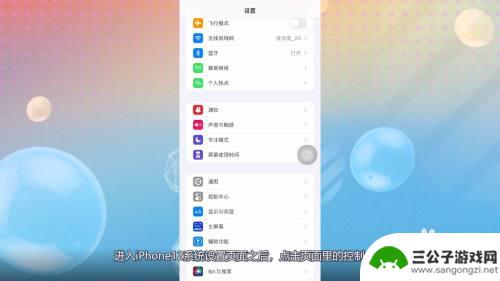
2.添加屏幕录制功能
将页面切换到控制中心后,在更多控制列表中选择录屏功能。点击加号图标就可以把录屏功能添加到悬浮窗。
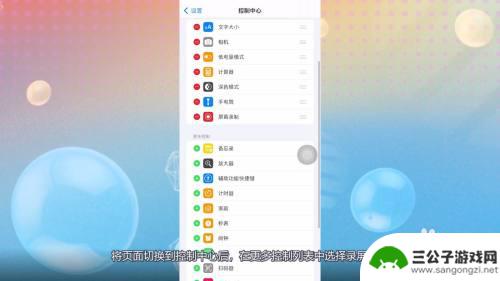
3.点击录屏标识
下拉调出手机控制中心之后,在里面点击录屏图标。点击之后等待三秒钟,图标变成红色就可以录屏了。

以上就是苹果手机如何将录屏放置到悬浮窗中的全部内容,如果你遇到这种情况,可以尝试按照以上方法来解决,希望对大家有所帮助。
热门游戏
-
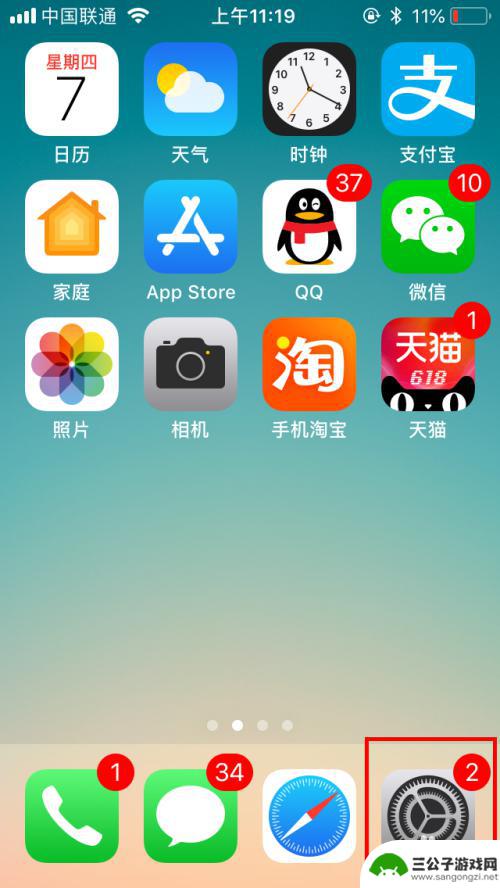
苹果手机屏幕悬浮窗怎么弄出来 苹果手机悬浮球设置步骤
无论是苹果手机还是安卓手机,悬浮窗功能都成为了用户们日常使用手机的便捷工具之一,对于苹果手机用户而言,如何设置和使用悬浮窗功能可能会有一些困惑。在本文中,我们将详细介绍苹果手机...
2023-12-16
-
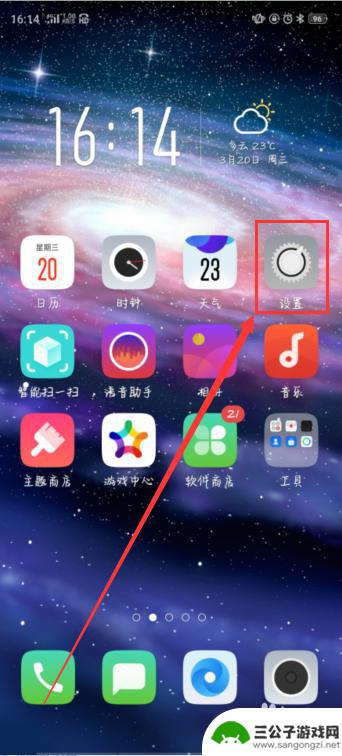
oppo手机屏幕录制在哪里? OPPO手机如何录屏
oppo手机屏幕录制在哪里,OPPO手机作为一款备受欢迎的智能手机品牌,其强大的功能和优质的用户体验一直以来都备受用户青睐,在日常使用中,录制手机屏幕是我们经常需要进行的操作之...
2023-11-14
-
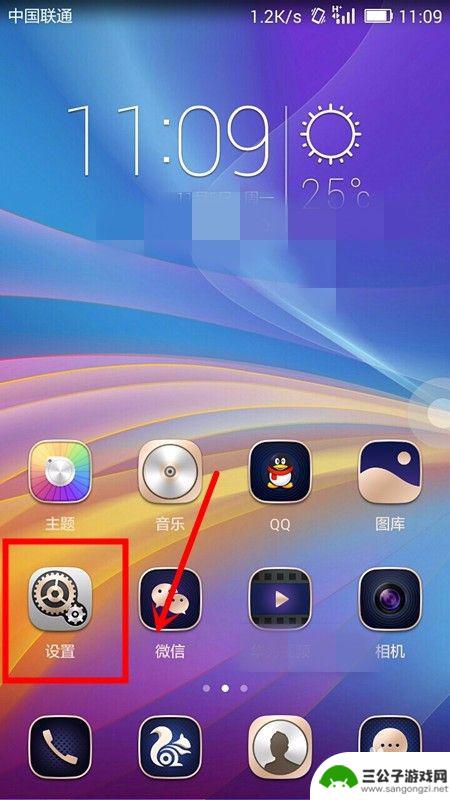
手机悬浮模式如何关闭 如何关闭手机上的某些应用悬浮窗
手机悬浮模式是许多手机应用中常见的一种功能,它可以在我们使用其他应用的同时,将某些应用的窗口悬浮在屏幕上方,方便我们随时查看和操作,有时候我们可能并不需要这些应用的悬浮窗口,甚...
2023-12-03
-
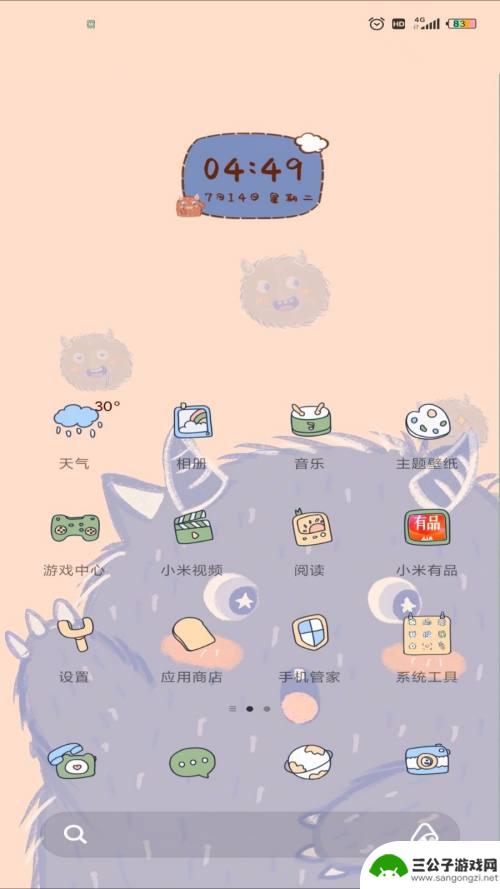
如何装小米手机屏幕录制 小米手机录屏功能怎么用
小米手机作为一款备受欢迎的智能手机品牌,其屏幕录制功能备受用户青睐,想要使用小米手机进行屏幕录制非常简单,只需打开手机设置,找到附加功能选项,然后点击屏幕录制即可。在录制过程中...
2024-09-04
-
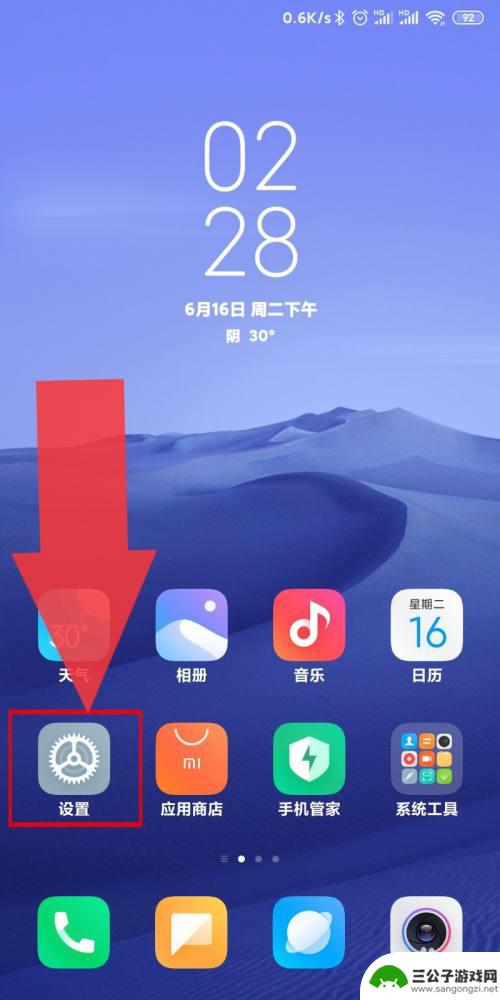
手机突然多了个悬浮球怎么解决 如何隐藏手机屏幕上的悬浮球
当我们使用手机时,有时候会发现屏幕上多出了一个悬浮球,这个小小的图标不仅占用了屏幕空间,还可能干扰我们的正常操作,当手机突然多了个悬浮球,我们应该如何解决呢?隐藏手机屏幕上的悬...
2024-01-08
-

华为mate30pro手机怎么录屏 华为mate30pro录屏教程
华为Mate30 Pro手机是一款备受瞩目的旗舰手机,拥有强大的性能和出色的摄像功能,除了拍照功能外,很多用户也关心如何在Mate30 Pro手机上进行屏幕录制。屏幕录制是一项...
2024-04-07
-

iphone无广告游戏 如何在苹果设备上去除游戏内广告
iPhone已经成为了人们生活中不可或缺的一部分,而游戏更是iPhone用户们的最爱,让人们感到困扰的是,在游戏中频繁出现的广告。这些广告不仅破坏了游戏的体验,还占用了用户宝贵...
2025-02-22
-

手机图片怎么整体缩小尺寸 如何在手机上整体缩小照片
如今手机拍照已经成为我们日常生活中不可或缺的一部分,但有时候我们拍摄的照片尺寸过大,导致占用过多存储空间,甚至传输和分享起来也不方便,那么如何在手机上整体缩小照片尺寸呢?通过简...
2025-02-22














